Записывать скринкасты на iPhone непросто, если у вас нет Mac с Yosemite или если вы не готовы выложить 40 долларов (или больше) на приложение, которое позволяет записывать скринкасты на ПК с Windows. Есть способы сделать это, если у вас есть взломанное устройство, но тем из нас, кто запускает свои iPhone на ванильной iOS, почти всегда нужен Mac. В такие времена вы должны благодарить игровое сообщество. Наблюдение за играми людей — настолько популярная вещь, что она вдохновила на запуск нескольких сервисов (например, Twitch), которые позволяют людям зарабатывать деньги, транслируя свою игру. Это же сообщество создало множество отличных приложений для записи экрана, из которых Shou.Tv бесплатен и не требует взломанного устройства. На вашем устройстве должна быть установлена iOS 8.3 или выше.
Чтобы записать свой экран, вы установите два приложения с Shou.tv; приложение для записи и приложение для вещания. Приложение для записи не будет загружено через магазин приложений. Вы также должны знать, что приложение не может записывать из приложения, которое находится в «полноэкранном режиме». Примеры полноэкранных приложений: Infinity Blade, King of Thieves, Temple Run и Angry Birds, и это лишь некоторые из них.
Оглавление
Установите приложение для записи Shou.Tv
Откройте Safari и введите shou.tv/i в адресной строке. При появлении запроса коснитесь Доверять и установите приложение Shou.tv.
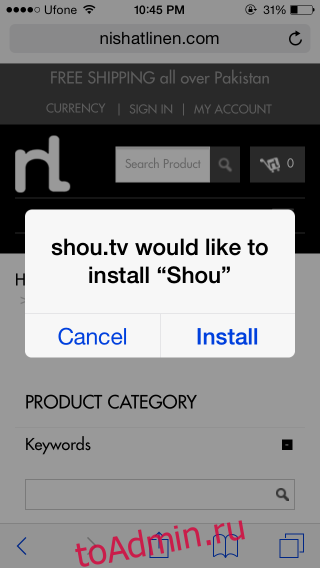
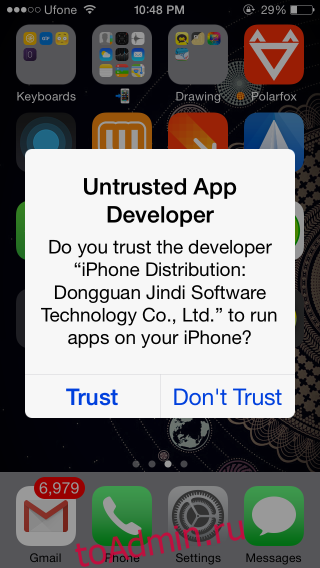
Установите приложение Shou.Tv Broadcasting
Затем запустите недавно установленное приложение на своем телефоне. Вам будет предложено установить приложение для вещания Shou.Tv. Если вы хотите войти в систему и записывать с помощью только что установленного приложения, необходимо установить приложение.
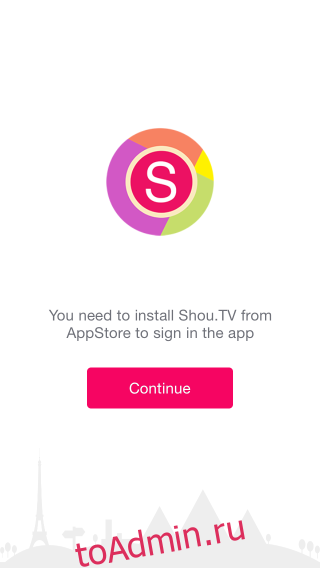

Запись вашего скринкаста
После того, как вы вошли в приложение для трансляции, коснитесь приложения для записи (того, которое вы загрузили первым через Safari) и коснитесь записи. Приложение рекомендует включить AssistiveTouch для записи игр, но это работает не для всех (согласно нашим тестам). Вы можете не включать его, и запись будет продолжаться.
Нажмите «Запись», а затем дайте своему видео имя и выберите приложение, которое хотите записать (оба варианта необязательны). Другие настройки на этом экране гораздо важнее; выберите формат (MP4 или MOV), установите ориентацию и выберите разрешение. Начать запись. Поскольку в фоновом режиме работает другое приложение, вверху будет красная полоса, указывающая, что оно работает.
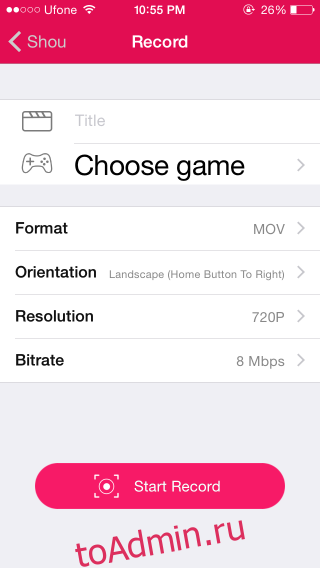

Когда вы закончите, вернитесь в приложение и нажмите кнопку катушки пленки в правом верхнем углу главного экрана приложения, выберите видео и сохраните его в фотопленке.
